XDS510 USB2.0仿真器说明书
- 格式:pdf
- 大小:690.66 KB
- 文档页数:11
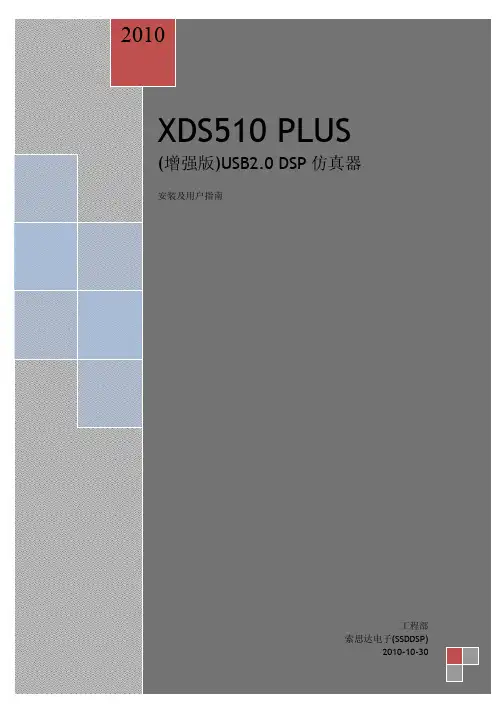
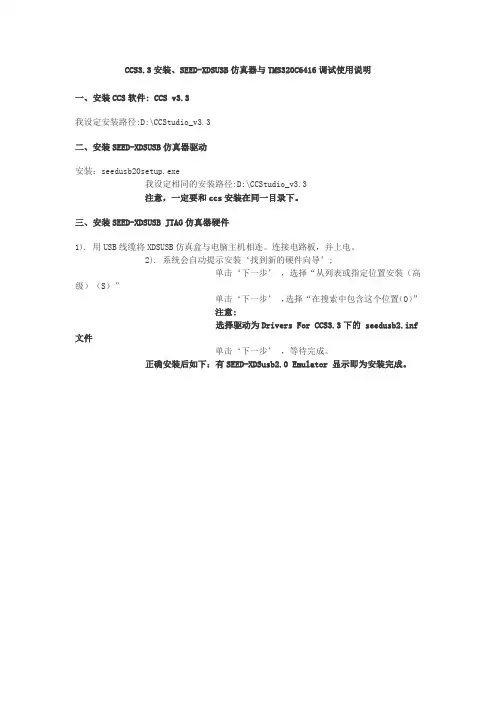
CCS3.3安装、SEED-XDSUSB仿真器与TMS320C6416调试使用说明一、安装CCS软件: CCS v3.3我设定安装路径:D:\CCStudio_v3.3二、安装SEED-XDSUSB仿真器驱动安装:seedusb20setup.exe我设定相同的安装路径:D:\CCStudio_v3.3注意,一定要和ccs安装在同一目录下。
三、安装SEED-XDSUSB JTAG仿真器硬件1). 用USB线缆将XDSUSB仿真盒与电脑主机相连。
连接电路板,并上电。
2). 系统会自动提示安装‘找到新的硬件向导’;单击‘下一步’ ,选择“从列表或指定位置安装(高级)(S)”单击‘下一步’ ,选择“在搜索中包含这个位置(O)”注意:选择驱动为Drivers For CCS3.3下的 seedusb2.inf文件单击‘下一步’ ,等待完成。
正确安装后如下:有SEED-XDSusb2.0 Emulator 显示即为安装完成。
3). 系统会自动识别已检测到SEED-XDSusb2.0仿真器,即有上图的显示。
4) 使用usb20emurst.exe 重启仿真器。
四、xds510usb2.0在CCS3.3下的问题分析与解决先说明一下:1、驱动为:SEED-XDSUSB_CCS3.3;2、我的CCS和驱动安装路径为D:\CCStudio_v3.3\。
驱动文件为:SEED-XDSUSB_CCS3.3.rarCCS版本为:CCS3.31、xds510usb2.0在CCS3.3下的问题安装CCS3.3后安装新的驱动后,连接时出现如下问题:Error connecting to the target:Error 0x80000240/-172Fatal Error during: Initialization, OCS,This error was generated by TI\'s USCIF driver.2、问题分析网上有师兄提到:你看下CCS里面 CC 文件夹下BIN里面的 XDSFAST.DLL这个文件是多大的你装了510的驱动应该是352K左右如果是160K的话可能是你的去没有装好建议你重新装下驱动。
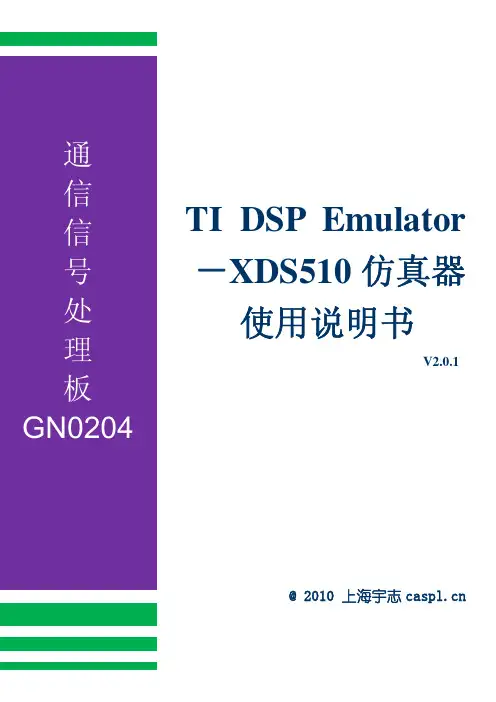
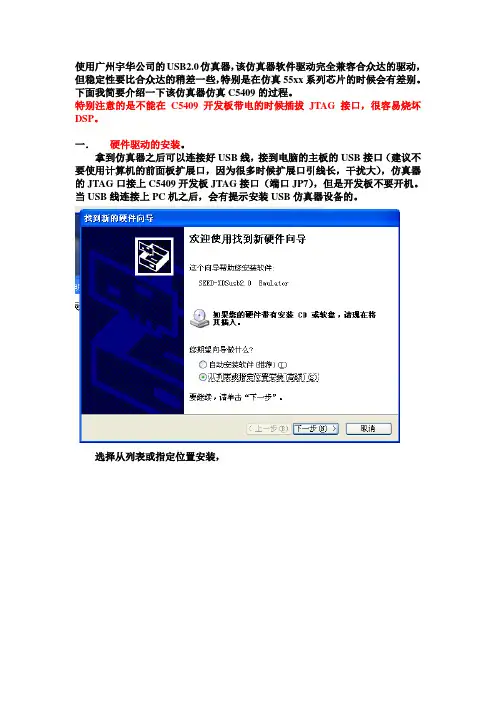
使用广州宇华公司的USB2.0仿真器,该仿真器软件驱动完全兼容合众达的驱动,但稳定性要比合众达的稍差一些,特别是在仿真55xx系列芯片的时候会有差别。
下面我简要介绍一下该仿真器仿真C5409的过程。
特别注意的是不能在C5409开发板带电的时候插拔JTAG接口,很容易烧坏DSP。
一.硬件驱动的安装。
拿到仿真器之后可以连接好USB线,接到电脑的主板的USB接口(建议不要使用计算机的前面板扩展口,因为很多时候扩展口引线长,干扰大),仿真器的JTAG口接上C5409开发板JTAG接口(端口JP7),但是开发板不要开机。
当USB线连接上PC机之后,会有提示安装USB仿真器设备的。
选择从列表或指定位置安装,选择宇华目录下的XDSUSB2driver\WIN2k,确定后安装驱动。
选择DSP仿真器驱动后点击下一步就可以。
出现以上徽标测试不要理会,点击仍然继续。
安装完成后系统会提示重新启动的,可以不用启动的,此时可以进入我的电脑的硬件属性看仿真器是否安装上去。
在通用串行总线控制器下面可以看到DSP仿真器驱动(USB2.0),说明设备已经安装上去了。
如果感觉有需要,可以重启一下计算机,其实一般是不需要重启的。
二.第二步就可以安装软件驱动了。
我们先来软件复位一下C5409板子,步骤很简单,直接进入界面,此时开启C5409板子的电源。
点击usb20emurst.exe,按Reset按钮。
会出现复位成功的界面(上图)。
此时就说明硬件驱动和目标板是连接好的了。
退出以上界面。
接着我们安装仿真器和C5409的软件驱动了。
进入D:\YH仿真器\仿真器驱动(for ccs2.2)\Drivers目录,点击Setup.exe就可以安装了。
上面的安装目录选择你安装CCS 2.2 5000的根目录就可以了。
安装完成后回到电脑桌面。
点击进入目标系统的设置界面点击Clear清除My System中的信息,点close退出。
点击最右边框中的Install a Device Driver进入后在CCS根目录的driver目录中找到tixds54x.dvr安装把中间框的tixds54x拖到左边的框中此时弹出上面的框点击Browse.进入driver目录找USB2.0软件驱动文件点击usb2.cfg打开就可以点击下一步了。
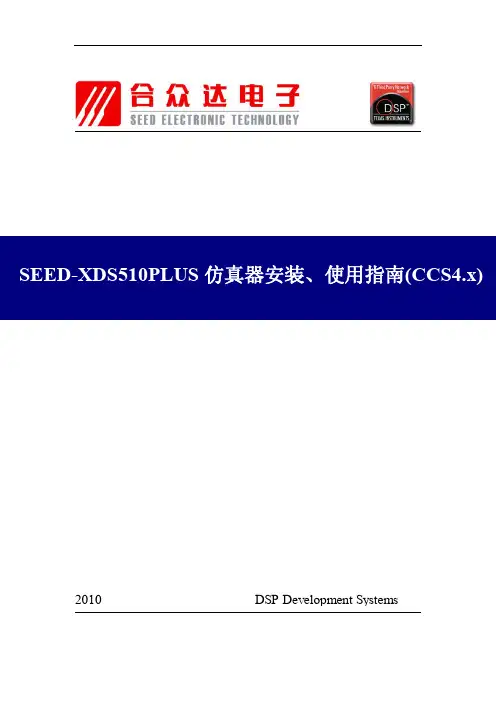
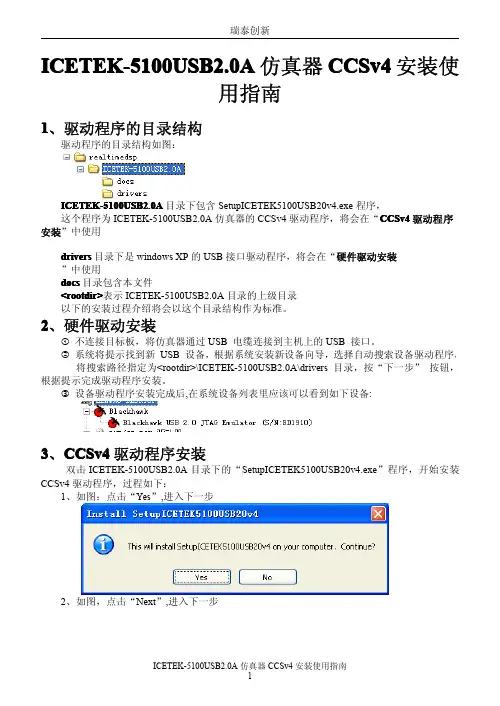

00IC XDS100USB仿真器使用手册1、安装CCS3.3软件及补丁2、安装XDS100USB驱动3、接入XDS100USB到PC4、设置CCS SETUP后启动CCS1. 功能简介00IC XDS100USB仿真器是合肥零零电子科技有限公司推出的一款低成本高性能的DSP开发工具,在CCS3.3下支持TI Piccolo系列、TMS320F28XX 系列DSP的下载和调试,在CCSv4下更可支持TMS320C54x、TMS320C55x、TMS320C64x+ 和TMS320C674x等。
升值空间巨大,是一款基本型的专用仿真调试器。
00IC XDS100USB仿真器支持CCS v3.3/CCS v4开发环境,采用USB2.0通讯接口,兼容性好,一般的电脑都可以使用,仿真速度高且无需外接电源,支持热插拔。
采用塑料外壳封装,设计小巧美观,便于携带。
提供TI 14针标准JTAG接口方式,通用性强。
JTAG仿真器头定义注:PD是+3.3V00IC XDS100USB在CCS3.3下支持的芯片型号2. 开发环境XDS100 LINK 需在CCS3.3或CCS v4软件环境中使用(目前TI还没有正式推出CCS v4软件)。
在使用前需安装CCS软件、升级包以及XDS100USB驱动。
2.1 安装CCS3.3软件、升级包直接双击CCS安装文件夹内的可执行文件setup.exe即可安装。
安装过程中在图 2.1所示步骤时选择一般选择Typical Install(典型安装)方式安装。
安装过程中可能需要一段时间,安装结束后会在桌面生成相应图标。
一般安装结束会有提示要求安装一个v58升级包。
用户安装CCS软件目录下面的升级包文件CCS_v3.3_SR11_81.6.2.exe,按默认安装即可。
2.2. 安装00IC XDS100USB仿真器驱动直接双击00IC XDS100_driver_v1_1.exe即可安装,直接“Next”到底(注意安装路径要和CCS安装路径一致)。
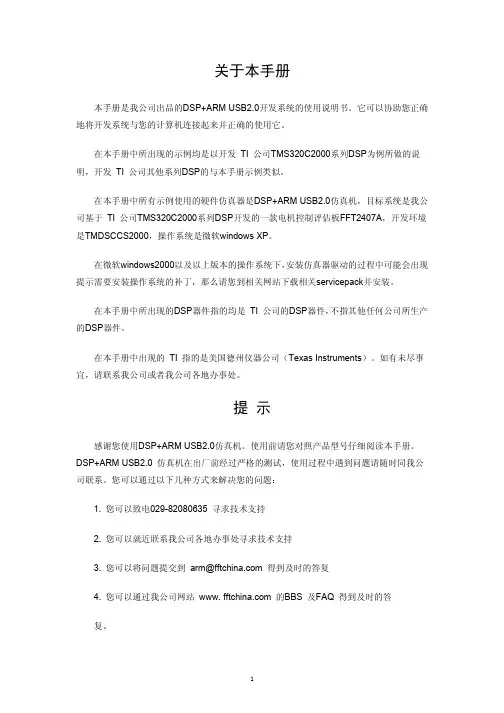
关于本手册本手册是我公司出品的DSP+ARM USB2.0开发系统的使用说明书。
它可以协助您正确地将开发系统与您的计算机连接起来并正确的使用它。
在本手册中所出现的示例均是以开发TI 公司TMS320C2000系列DSP为例所做的说明,开发TI 公司其他系列DSP的与本手册示例类似。
在本手册中所有示例使用的硬件仿真器是DSP+ARM USB2.0仿真机,目标系统是我公司基于TI 公司TMS320C2000系列DSP开发的一款电机控制评估板FFT2407A,开发环境是TMDSCCS2000,操作系统是微软windows XP。
在微软windows2000以及以上版本的操作系统下,安装仿真器驱动的过程中可能会出现提示需要安装操作系统的补丁,那么请您到相关网站下载相关servicepack并安装。
在本手册中所出现的DSP器件指的均是TI 公司的DSP器件,不指其他任何公司所生产的DSP器件。
在本手册中出现的TI 指的是美国德州仪器公司(Texas Instruments)。
如有未尽事宜,请联系我公司或者我公司各地办事处。
提示感谢您使用DSP+ARM USB2.0仿真机。
使用前请您对照产品型号仔细阅读本手册。
DSP+ARM USB2.0 仿真机在出厂前经过严格的测试,使用过程中遇到问题请随时同我公司联系。
您可以通过以下几种方式来解决您的问题:1. 您可以致电************寻求技术支持2. 您可以就近联系我公司各地办事处寻求技术支持3. 您可以将问题提交到****************得到及时的答复4. 您可以通过我公司网站www. 的BBS 及FAQ 得到及时的答复。
第一章乧乧乧乧乧乧乧乧乧乧乧乧乧乧乧乧乧乧乧乧乧乧乧乧乧乧乧乧乧乧乧乧乧乧乧乧乧乧乧乧乧乧乧3乧乧乧3 产品概述乧乧乧乧乧乧乧乧乧乧乧乧乧乧乧乧乧乧乧乧乧乧乧乧乧乧乧乧乧乧乧乧乧乧乧乧乧乧乧乧乧第二章乧乧乧乧乧乧乧乧乧乧乧乧乧乧乧乧乧乧乧乧乧乧乧乧乧乧乧乧乧乧乧乧乧乧乧乧乧乧乧乧乧乧乧4乧乧乧4 产品参数乧乧乧乧乧乧乧乧乧乧乧乧乧乧乧乧乧乧乧乧乧乧乧乧乧乧乧乧乧乧乧乧乧乧乧乧乧乧乧乧乧第三章乧乧乧乧乧乧乧乧乧乧乧乧乧乧乧乧乧乧乧乧乧乧乧乧乧乧乧乧乧乧乧乧乧乧乧乧乧乧乧乧乧乧乧4乧乧乧3.1 硬件安装使用说明乧乧乧乧乧乧乧乧乧乧乧乧乧乧乧乧乧乧乧乧乧乧乧乧乧乧乧乧乧乧乧乧乧乧乧443.1.1 硬件要求乧乧乧乧乧乧乧乧乧乧乧乧乧乧乧乧乧乧乧乧乧乧乧乧乧乧乧乧乧乧乧乧乧乧乧乧53.1.2 系统工作环境乧乧乧乧乧乧乧乧乧乧乧乧乧乧乧乧乧乧乧乧乧乧乧乧乧乧乧乧乧乧乧乧乧乧53.1.3 安装步骤乧乧乧乧乧乧乧乧乧乧乧乧乧乧乧乧乧乧乧乧乧乧乧乧乧乧乧乧乧乧乧乧乧乧乧乧63.2 软件安装说明乧乧乧乧乧乧乧乧乧乧乧乧乧乧乧乧乧乧乧乧乧乧乧乧乧乧乧乧乧乧乧乧乧乧乧乧乧63.2.1 软件要求乧乧乧乧乧乧乧乧乧乧乧乧乧乧乧乧乧乧乧乧乧乧乧乧乧乧乧乧乧乧乧乧乧乧乧乧3.2.2 安装Code Composer(Studio)乧乧乧乧乧乧乧乧乧乧乧乧乧乧乧乧乧乧乧乧乧乧乧乧乧7113.2.3 安装仿真器的驱动程序乧乧乧乧乧乧乧乧乧乧乧乧乧乧乧乧乧乧乧乧乧乧乧乧乧乧乧乧乧乧133.2.4 配置驱动程序乧乧乧乧乧乧乧乧乧乧乧乧乧乧乧乧乧乧乧乧乧乧乧乧乧乧乧乧乧乧乧乧乧乧第一章产品概述DSP+ARM USB2.0 仿真机支持美国德州仪器公司(TexasInstruments)的所有DSP 器件的调试和开发。
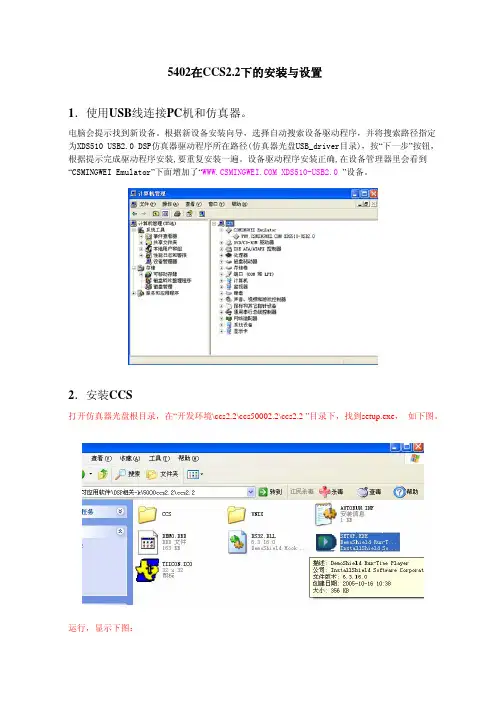
5402在CCS2.2下的安装与设置1.使用USB线连接PC机和仿真器。
电脑会提示找到新设备。
根据新设备安装向导,选择自动搜索设备驱动程序,并将搜索路径指定为XDS510 USB2.0 DSP仿真器驱动程序所在路径(仿真器光盘USB_driver目录),按“下一步”按钮,根据提示完成驱动程序安装,要重复安装一遍。
设备驱动程序安装正确,在设备管理器里会看到“CSMINGWEI Emulator”下面增加了“ XDS510-USB2.0 ”设备。
2.安装CCS打开仿真器光盘根目录,在“开发环境\ccs2.2\ccs50002.2\ccs2.2 ”目录下,找到setup.exe, 如下图。
运行,显示下图:选择安装Code Composer Studio, 按提示操作,直到出现询问安装目录。
可以根据自己需求,更改安装目录,比如,我们改为TI5000 ,然后继续,直至安装完成,这可能需要几分钟时间。
3.安装仿真器仿真5000系列芯片的驱动进入仿真器光盘根目录,运行setup.exe按提示操作,直至出现选择安装目录的窗体,将安装目录设定为ccs5000 所在目录,即 “TI5000 ”目录。
注意:此目录必须与ccs 的安装目录相同! 默认目录为CCStudio_V3.1,不同于ccs 的安装目录,需要更改。
随后出现下图所示窗体,只保留C5000 选项。
继续安装直到安装完成。
4.设置CCS。
安装完第2 步的CCS 后,桌面会新增如下两个图标:运行setup ccs 2 进入程序后,会自动弹出一个对话框,先点击Clear按钮,清除默认设置。
然后在列表框中找出并选中C5402 XDS 510 Emulator,点击Import 按钮,然后点Close ,关掉此对话框。
这时,在如下图所示的窗体的左侧,右键选择C5402 XDS 510 Emulator 的属性栏弹出如下对话框,在下拉菜单中选择第二项。
这时第一个browse 按钮会由灰变成使能状态,点击它,弹出对话框如下,定位文件为C:\TI5000\cc\bin\TDS510U2.cfg ,确定后如下图。
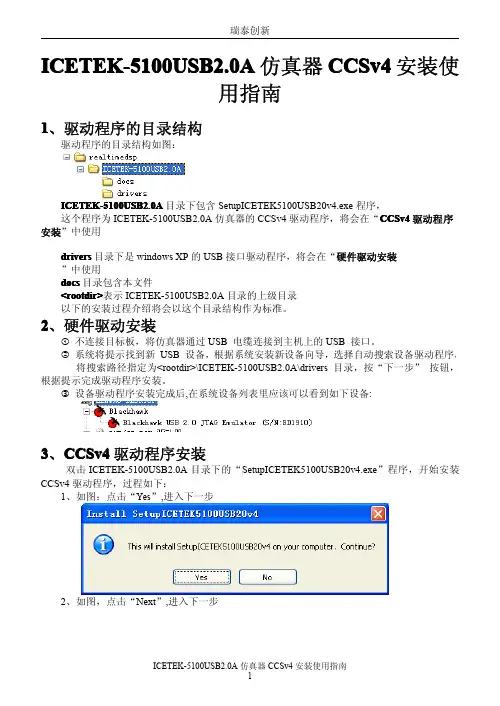
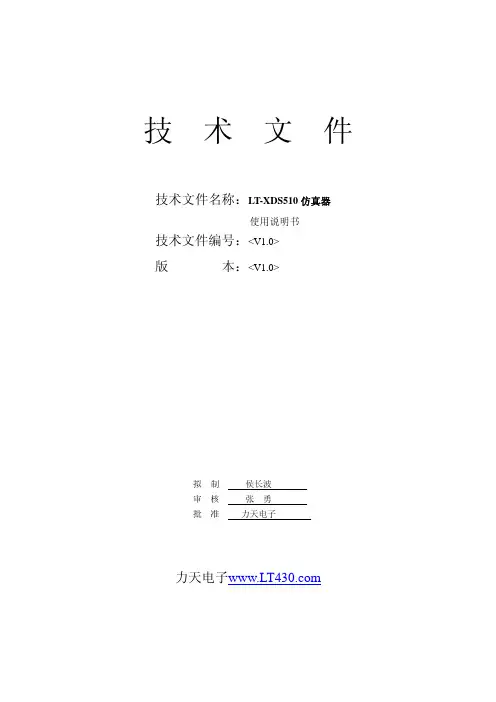
技术文件技术文件名称:LT-XDS510仿真器使用说明书技术文件编号:<V1.0>版本:<V1.0>拟制侯长波审核张勇批准力天电子力天电子修改记录文件编号版本号拟制人/修改人拟制/修改日期更改理由主要更改内容(写要点即可)1.0侯长波2009-12-021. 产品介绍LT-XDS510USB仿真器适用于工作电压在1.0到5.0伏之间的TMS320系列数字信号处理器。
仿真器为USB2.0接口设备,支持即插即用及热插拔。
支持windows98/2000/XP。
2. 产品特点支持TI的C2000、VC33、C5000、C6000系列芯片。
支持1.0~5.0伏目标DSP电压。
采用USB2.0接口,传输速度可达到480Mb/s,完全即插即用,无跳线。
兼容USB1.1接口,可直接插在USB1.1接口上使用,在USB1.1接口上传输速度为12Mb/S。
支持热插拔,TDS510USB仿真器可以在不关闭主机的情况下插拔而不会损坏。
通过USB接口供电,无需外接电源。
支持Texas Instrument的Code Composer Studio(CCS3.3)。
3. 系统需求有USB接口的台式机或笔记本电脑,需要Pentium 233MHz以上,推荐使用Pentium III500以上配置来运行Code Composer Studio。
(若要充分发挥USB2.0的性能,主机必须具备USB2.0接口。
(用户自备))LT-XDS510USB仿真器。
LT-XDS510USB仿真器驱动程序盘。
(随仿真器提供)USB电缆。
(随仿真器提供)带有TI DSP以及JTAG仿真端口的目标系统。
(用户自备)Code Composer Studio V3.3(需单独购买)。
4. 安装使用向导4.1. 硬件设备及驱动安装1. 不连接目标板,将仿真器通过USB电缆连接到主机上的USB接口。
2. 系统将提示找到新USB设备,如图1所示。
南京研旭电气科技有限公司1前言感谢您对南京研旭电气科技有限公司的支持!让我们一起努力,共同建设一流的DSP 开发服务平台!阅前必读1、在安装YXDSP-XDS510 USB2.0仿真器前,请仔细阅读本手册的内容,根据手册中的步骤进行安装。
2、希望您能多多关注南京研旭的各种产品,如有问题可以及时联系我公司,我们将竭诚为您服务。
3、希望您可以保护南京研旭,在未经许可下,请勿传播手册中的内容。
欲了解南京研旭更多信息,欢迎访问 和 .。
南京研旭电气科技有限公司是一家集研发、生产、销售于一体的高新科技型企业,集中和融入了一批优秀的年轻的有为青年,着力于嵌入式ARM、DSP 软硬件平台的研发和推广,以及嵌入式技术在电气行业和工业控制行业中的应用和推广,以此进行相关上下游产品的研发、生产、销售。
南京研旭电气科技有限公司也是爱电机、嵌嵌开发网的官方运营方,拥有全系列的研旭品牌。
公司团队实力雄厚,有多名博士、博士后、博导、教授共同参与产品研发以及方案定制,公司与中国华电南京农网城网工程有限公司、南京威宝有限公司、东南大学、南京农业大学有着良好的互动合作关系。
参与公司的投资方实力雄厚,拥有多年的企业经营经验,有着雄厚的财力支持,与公司的核心技术团队形成了良好的优势互补。
目前公司所研发的工业产品在电气行业、船舶行业、造纸纺织行业、钢铁水泥等制造行业内得到了较好的利用以及得到广泛的客户好评,研旭研发的嵌入式开发工具,软硬件平台给开发者带来了极大的开发便利以及开发成本的下降和开发中不确定风险的降低,得到了众多个人用户以及企业、科研院所用户的一致好评,研旭开发的实验平台也为科研工作者,为工厂实验工作者,为高校实验室带来了科研上的便利。
公司始终贯彻“互取所需,互相共赢”的独特的合作理念,坚决抵制“利己不利人”的诱惑,以公司独特的企业文化,优秀的研发、营销团队为基础,“诚信为本,合作共赢,优南京研旭电气科技有限公司2 质服务,追求卓越”为价值理念,与广大合作方展开了广泛的、非常愉快的合作。
CC2000V4.10配置TDS510(XDS510)-USB仿真器安装指南2006-2-242007-9-19更新1 概述TDS510-USB2.0仿真器是北京闻厅科技有限公司生产的,XDS510-USB2.0仿真器是北京百科融创科技有限公司出产的,这两种USB2.0仿真器虽然外形尺寸有差异,后者较小,但性能基本一样,当安装任一种的USB2.0仿真器随机光盘的驱动程序,另一种可以直接使用。
2安装CC2000 V4.10找到C2xxUSB安装光盘中的文件夹CC2xxV4.1,双击其中的setup.exe,启动安装CC2000 V4.10,安装过程中请指定正确的安装路径,默认安装路径为C:\tic2xx,有时为了防止在重装Windows 2000或Windows XP系统时,要格式化C盘,破坏C盘所有文件,通常用户指定到D:\tic2xx。
注意:安装完毕后,缺省自动重新启动计算机。
若人为选择以后重新启动计算机选钮,则全部安装完毕后,要重新启动计算机一次,否则运行C2000之后,当执行编译命令时,提示打不开(或找不到)汇编、连接等可执行命令!3安装驱动程序CC2000drv找到C2xxUSB安装光盘中的文件夹CC2000drv,双击其中的SetupCC2xx.exe,启动安装CC2000drv,安装过程中请指定正确的安装路径,默认安装路径为C:\tic2xx,有时为了防止在重装Windows 2000或Windows XP系统时,要格式化C盘,破坏通常用户指定到D:\tic2xx。
4 安装USB接口芯片设备驱动程序分自动安装法和手工安装法,如果USB接口驱动程序仅存放在光盘中,则因PC机搜索时间较长导致安装时间较长,这时采用手工安装较快,因为,手工指向从光盘安装,直接找到.inf驱动程序。
下面介绍在“找到新的硬件设备向导”中,自动安装和手工安装的步骤:4.1 硬件设备向导自动安装不连接DSP目标板,将TDS510-USB2.0仿真器通过USB电缆连接到主机上的USB接口,系统将提示找到新的硬件设备向导,选择自动安装,按下列步骤执行:①选择“是,仅这一次”,点击按钮“下一步”;②选择单选按钮“自动安装软件”,点“下一步”;③向导开始自动搜索PC机各盘符下是否有与DSP-USB仿真器相匹配的USB设备驱动程序④当光盘中存有北京闻厅DSP-USB仿真器的USB设备驱动程序和北京百科融创DSP-USB 仿真器的USB设备驱动程序时,搜索提示找到两种驱动程序:Blackhawk USB 2.0 JTAGEmulator 1.0.0.0 EWA,Inc. …..WintechDigital TDS510 USB 2.0 JTAG Emulator 1.0.0.0 WintechDigital,Inc. …当使用的DSP-USB仿真器是北京百科融创生产的,选第1种驱动程序,点“下一步”,自动完成光盘中USB驱动程序到windows系统的复制。
配置CCS3.3和仿真器1、安装CCS3.3,如果自定义安装,需要选择TMS470的库。
2、安装XDS510USB的Windows驱动和CCS驱动,Window驱动位于目录“XDS510USB仿真器Windows驱动”CCS驱动位于目录“XDS510USB仿真器CCS3.3驱动”下。
3、打开CCS3.3 Setup,把EVMDM355 XDS510USB 拖到左边,gel文件位于目录“烧写Flash的数据”下的TechvDM355.gel烧写Flash说明1、拔掉电源,连上仿真器和CCS。
2、接入5V电源,点击CCS的连接,看是否连上CPU,不能则要检查CPU的J1、J3插头,及其与大板相连的两个插座是否连接完好。
3、在C盘建立一个文件夹用来存放flash数据,比如C:\dm355flash。
把目录“烧写Flash的数据”下的所有文件拷贝到此新建的目录,目的是让目录没有中文4、在CCS加载out文件:File->Load Programe...然后选择NAND_programmer.out文件,点击运行,稍等即提示需要输入UBL 的文件路径,对我们来说即是:C:\dm355flash\ublDM355-nand.bin5、稍等,又会提示输入另外一个文件,即是:C:\dm355flash\uboot.bin6、稍等2分钟左右即可烧写完毕,提示nand program complete,如下:Enter the UBOOT File NameD:\DM355Projects\board_utilities\u-boot-1.2.0-dm355_evm_new.binU-Boot: Number of pages: 63U-Boot Descriptor copy starts nowBlockNum: 8NANDWriteBlock done on block 8UBOOT descriptor is successfully programmed ,BlockNum : 8UBOOT programming starts now pages 63, blockNum 9UBOOT programming is completedNAND flash programming is completed7、如果烧写不成功,拔电检查是否焊接良好。
敬告用户
欢迎您成为我公司DSP仿真器产品的用户,在未阅读此敬告前请勿使用 我公司产品。
如果您已开始使用,说明您已阅读并接受本敬告。
1. 本说明书中的资料如有更改,恕不另行通知。
2. 在相关法律所允许的最大范围内,本公司及其经销商对于因本产品 故障所造成的任何损失均不承担责任。
不论损害的方式如何,本
公司及其经销商所赔付给您或其他责任人的责任总额,以您对本产品的实际已付为最高额。
3. 本公司及其经销商对所售产品自购买之日起三个月包换、一年保 修,其前提是您按说明书正常操作,对于非正常操作所致的损坏,
实行收费修理。
一、功能与特点
主要特点:
1、铝合金外壳,金属外壳抗外界电磁干扰能力更加先进,高档的外壳更显美观、专业
2、体积更小,有如一张名片大小
3、接口更加安全
4、性能更加卓越
5、速度较其他仿真器快一倍
· 采用高速版本USB2.0 标准接口,即插即用,传输速度可达480MB/S,向下兼容
USB1.1 主机;
· 标准Jtag 仿真接口,不占用用户资源;特别接口安全保护设计,全面支持JTAG 接口
热插拔;
· 支持Windows98/NT/2000/XP 操作系统;
· 支持TI CCS2.X、支持CCS3.1 集成开发环境,支持c 语言和汇编语言;
· 实现对F28x/F240x/F24x/F20x 的Flash 可靠编程;
· 仿真速度快,支持RTDX 数据交换;
· 不占用目标系统资源;
· 自动适应目标板DSP 电压;
· 设计独特,完全克服目标板掉电后造成的系统死机;完全解决目标板掉电后不能重
起CCS 的问题;
· 可仿真调试TI 公司 TMS320C2000、TMS320C3000、TMS320C5000、TMS320C6000、3X、C4X、C5X、C8X 及OMAP、DM642 等全系列DSP 芯片。
· 支持多DSP 调试,一套开发系统可以对板上的多个DSP 芯片同时进行调试.
· 对TI 的未来的芯片,只需升级软件便可轻松应用。
· 安装简单,运行稳定,价格低廉。
二、仿真DSP 范围
可仿真调试TI 公司:
TMS320C2000 系列:F20X、F24X、F240X、F28XX 等
TMS320C3000 系列:VC33 等
TMS320C5000 系列:54X 、55X 等
TMS320C6000 系列:62XX/67XX、64X 等
OMAP:如1510、5910 等全系列TI DSP 芯片
三、产品清单:
1. 高级屏蔽防干扰USB2.0 线一条
2. 含各种开发环境、资料驱动光盘三张
3. XDS510 Ver3.1 DSP 仿真器一台
四、 驱动安装
4.1 仿真器 USB 设备驱动程序安装:
a.将仿真器通过随机的USB2.0通讯电缆连接到主机上的USB2.0接口上,为体现USB2.0的速度优 势,PC主机USB控制器必须是USB2.0接口。
b. 仿真器与PC连接后,系统将提示找到新的USB设备,根据新设备安装向导,选择自动搜索设 备驱动程序,并将搜索路径指定为TDS510 Ver3.1 DSP仿真器驱动程序所在路径(仿真器驱
动光盘driver目录),按“下一步”按钮,根据提示完成驱动程序安装,设备驱动程序安装
正确,在设备管理器里会看到“DSP Emulator”下面增加了“TI TDS510-USB2.0”设备。
注意: 在安装过程中请指定正确的CCS 的安装路径。
览”按钮,指定到你安装的CCS路径下。
在组件选择对话框中勾选你要安装的DSP驱动。
4.2 安装好仿真器USB驱动和CCS驱动程序后,就可以运行 Code Composer Studio Setup 设置要仿真的芯片驱动。
点击CCS Setup图标,进入设置程序,CCS2 和 CCS3.1环境略有不同,但安装过程大同小异。
只需要在 File / Import 中选择相关的设置项就可以了。
如果上一步Setup.exe安装成功,在 Import Configuration 对话框(CCS2)或 CCS SETUP窗口(CCS3.1)中间栏的Platform下拉选择框中会有
“TDS510USB emulator”选项,选择此筛选项,在Available Configurations窗口中就会出现与 TDS510USB仿真器相关的芯片配置选项,如果你的目标板是TMS320F2812,就选择 F2812 TDS510USB Emulator ,TMS320F2407 、TMS320F20x 、TMS320F24x则选择F24xx TDS510USB Emulator。
对于在CCS2 C5000中安装VC540x系列驱动,请参照附录中 5402 的安装方法。
开头的相关CCS文件。
例如:对于DM642芯片,就选择TDS510USB_s。
完成以上步骤,就可以连接目标板,打开目标电源,如果仿真器红、绿灯亮,则可 以运行CCS,你就可以开始使用仿真器来调试你的目标系统。
/*****************************************************/
仿真器USB驱动程序在 \USB_driver\ 目录,
CCS驱动和安装说明在 \DSPICE-USB2\ 目录,
安装过程在 \DSPICE-USB2\DOC\ 目录的相关文档中有详细说明.
/*****************************************************/
附录A: CCS5000 安装示例
1. 运行CCS SETUP,在中间栏单击鼠标右键,选择 “Install Driver”,在ccs5000/drivers 目录
下选择 tixds54x.dvr ,安装 54xx 芯片驱动。
2.双击中间栏中上一步安装的“tixds54x”,在 Border Properties 下 Board Name & DataFile 下选择 “Auto-generate board data file with extra configuration…”.
3.在 “configuration file:” 栏浏览到ccs5000/cc/bin目录下,找到 “tds510u2.cfg”文件,
4. 在board properties下选择端口 0x240.
装。